

西门子plc编程入门教程
PLC/PAC
描述
德国西门子(SIEMENS)公司生产的可编程序控制器在我国的应用也相当广泛,在冶金、化工、印刷生产线等领域都有应用。西门子(SIEMENS)公司的PLC产品包括LOGO、S7-200、S7-1200、S7-300、S7-400等。 西门子S7系列PLC体积小、速度快、标准化,具有网络通信能力,功能更强,可靠性高。S7系列PLC产品可分为微型PLC(如S7-200),小规模性能要求的PLC(如S7-300)和中、高性能要求的PLC(如S7-400)等。
西门子plc工作原理:
当PLC投入运行后,其工作过程一般分为三个阶段,即输入采样、用户程序执行和输出刷新三个阶段。完成上述三个阶段称作一个扫描周期。在整个运行期间,PLC的CPU以一定的扫描速度重复执行上述三个阶段。
输入采样
在输入采样阶段,PLC以扫描方式依次地读入所有输入状态和数据,并将它们存入I/O映象区中的相应得单元内。输入采样结束后,转入用户程序执行和输出刷新阶段。在这两个阶段中,即使输入状态和数据发生变化,I/O映象区中的相应单元的状态和数据也不会改变。因此,如果输入是脉冲信号,则该脉冲信号的宽度必须大于一个扫描周期,才能保证在任何情况下,该输入均能被读入。
用户程序执行
在用户程序执行阶段,PLC总是按由上而下的顺序依次地扫描用户程序(梯形图)。在扫描每一条梯形图时,又总是先扫描梯形图左边的由各触点构成的控制线路,并按先左后右、先上后下的顺序对由触点构成的控制线路进行逻辑运算,然后根据逻辑运算的结果,刷新该逻辑线圈在系统RAM存储区中对应位的状态;或者刷新该输出线圈在I/O映象区中对应位的状态;或者确定是否要执行该梯形图所规定的特殊功能指令。
即,在用户程序执行过程中,只有输入点在I/O映象区内的状态和数据不会发生变化,而其他输出点和软设备在I/O映象区或系统RAM存储区内的状态和数据都有可能发生变化,而且排在上面的梯形图,其程序执行结果会对排在下面的凡是用到这些线圈或数据的梯形图起作用;相反,排在下面的梯形图,其被刷新的逻辑线圈的状态或数据只能到下一个扫描周期才能对排在其上面的程序起作用。
输出刷新
当扫描用户程序结束后,PLC就进入输出刷新阶段。在此期间,CPU按照I/O映象区内对应的状态和数据刷新所有的输出锁存电路,再经输出电路驱动相应的外设。这时,才是PLC的真正输出。
同样的若干条梯形图,其排列次序不同,执行的结果也不同。另外,采用扫描用户程序的运行结果与继电器控制装置的硬逻辑并行运行的结果有所区别。当然,如果扫描周期所占用的时间对整个运行来说可以忽略,那么二者之间就没有什么区别了。
西门子plc编程入门教程
对于很多没有使用过S7-200PLC的朋友来说,很多问题可能成为大家的拦路虎,感觉入门很难。以下就用一个实例,为大家介绍第一次使用S7-200PLC时具体步骤,帮助您迈开使用PLC的第一步。文中希望实现的功能是:按下一个开关,点亮一个输出点。本文可以帮您解决第一次使用S7-200时的以下问题:
(一) 需要准备哪些硬件和软件呢?
(二) 如何为PLC的接线呢?
(三) 如何与PLC通信呢?
(四) 如何编写程序呢?
(五) 如何调试PLC呢?
工具/原料
装有V4.0 STEP 7 MicroWIN 编程 软件的计算机
一根PPI编程电缆
一台西门子 S7 200CPU
方法/步骤
1(一) 需要准备哪些硬件和软件呢?
第一次使用S7-200时,需要准备硬件有:S7-200CPU,如CPU224XP(订货号:6ES7
214-2BD23-0XB8)
CPU224XP
2编程电缆 PC/PPI电缆(订货号:6ES7 901-3DB30-0XA0)
USB PC/PPI电缆
3需要准备的软件有:SETP7-Micro/Win V4.0 SP6
还需要准备一台装有Windows XP SP2的电脑
准备好硬件,我们就需要在电脑上正确安装S7-200的编程软件。特别提示要注意这个软件是SETP7-Micro/Win,而不是SETP7。据老工程师讲,SETP7是给S7-300等系列PLC编程用的,不能给S7-200进行编程。对于SETP7-Micro/Win软件而言,目前常用的版本是V4..0 SP6。和安装其它软件一样,正确安装好编程软件后,您就可以在桌面上看到如下所示的图标。至此,我们就为下一步的调试做好基本准备喽!
STEP7-Micro/win图标
4(二) 如何为PLC的接线呢?
从以下接线图可以看出,我们需要做的就是将为PLC提供电源和为数字量输入点正
确接线。
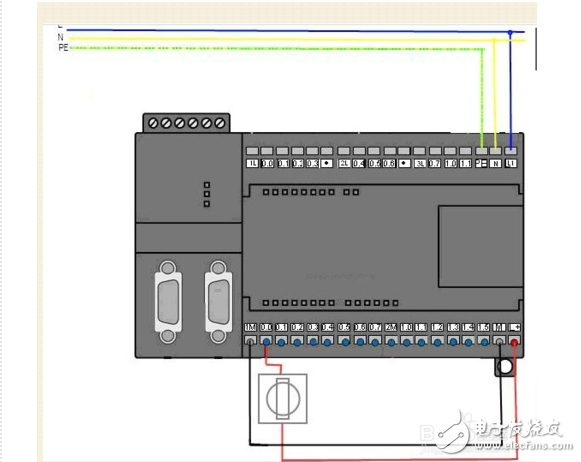
5(三) 如何与PLC通信呢?
1. 连接编程电缆
将编程电缆的USB口侧插在电脑上,DB接口插在PLC的PORT0或者PORT1上。然后将
PLC的模式开关设置为STOP。
2. 编程软件设置
(1)打开编程软件后,在整个界面的左侧,点击设置PG/PC接口。如下图所示:
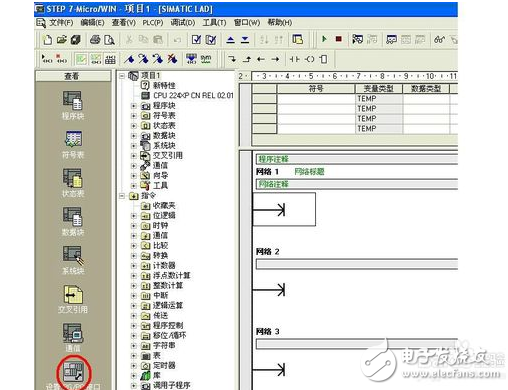
6在出现的对话框中,选择PC/PPIcable(PPI),并点击属性
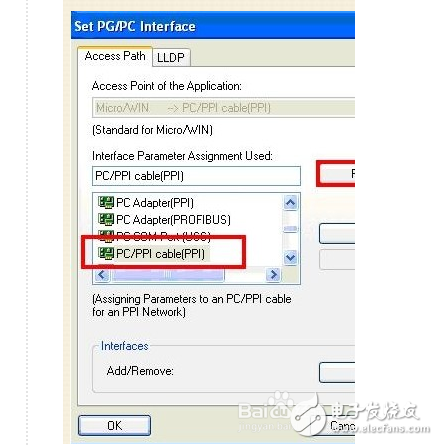
7属性对话框的第一个界面,使用如下设置: 在属性对话框中的第二个选项卡中,选择通讯接口为USB,具体如下设置:
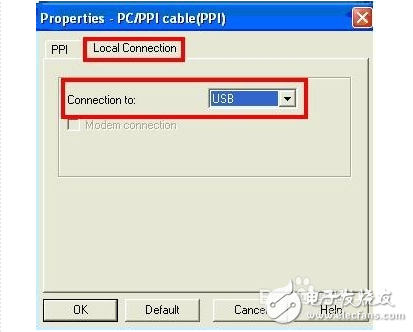
8之后保存并关闭相应的对话框。
(2)回到编程软件的初始界面,然后点击通信

9出现如下界面:
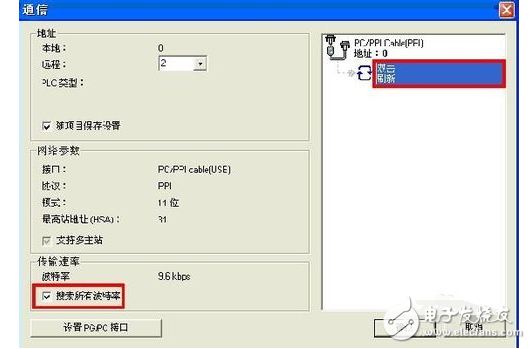
将搜索所有波特率打勾后,双击刷新即可。
如果能出现如下页面,即表示PC与PLC的通讯成功。

(四) 如何编写程序呢?
打开编程界面,单击红色标注处,可以添加一个常开触点
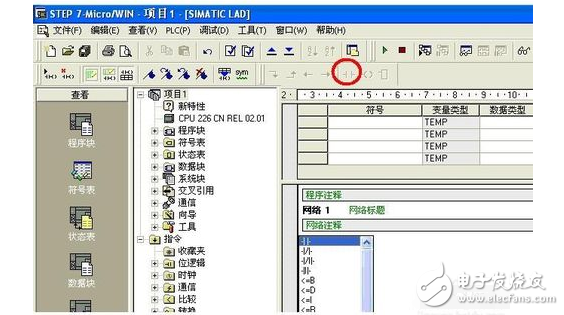
同样的方法添加一个输出线圈
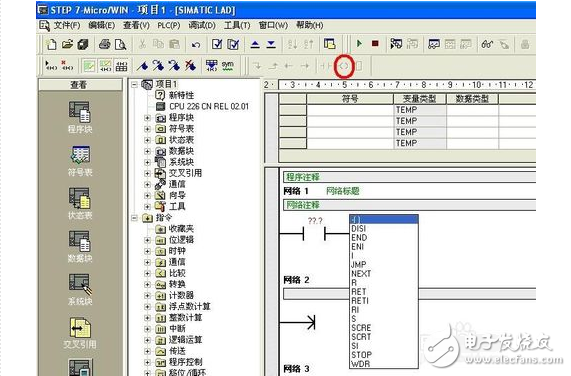
需要为输入和输出分配正确的地址,如下所示。之后点击下载
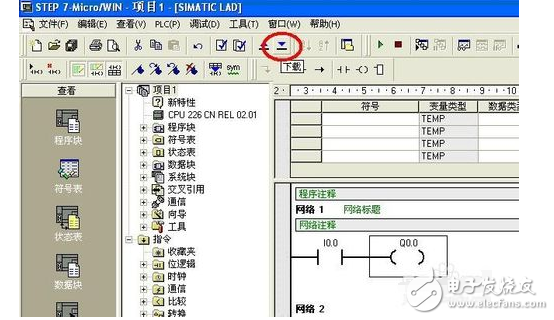
出现如下界面后,继续点击下载
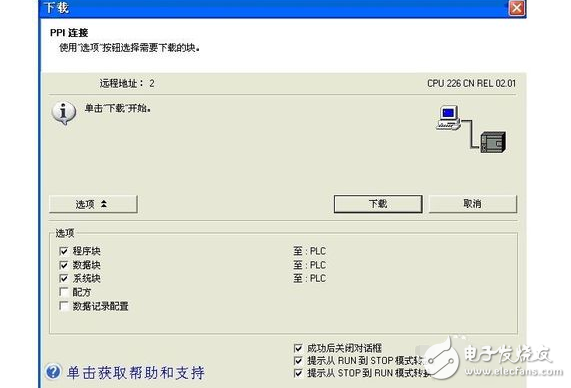
下图显示的是下载中的界面:
下载成功后,就可以进行PLC调试,进一步测试具体功能是否可以实现。
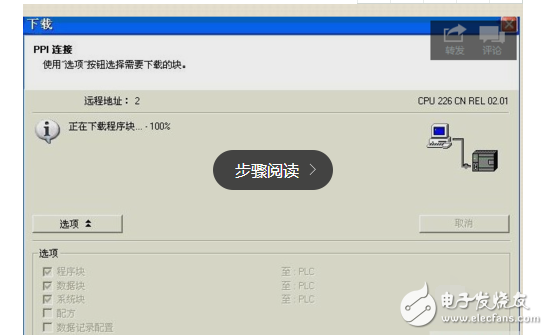
五) 如何调试PLC呢?
先将模式开关设置为RUN,然后拨动连接在输入点I0.0上开关,即可看到输出点点
亮了。至此,表明我们的程序和PLC运行一切正常。
如果想在编程软件上监控输入点和输出点的状态,可以点击状态表
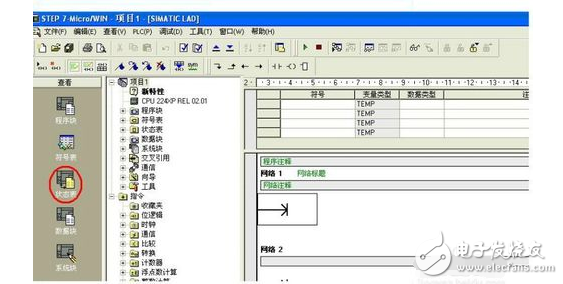
打开状态表后,在地址栏中输入需要监控的地址,如下所示:

之后点击监控即可:

正常监控后就可以在当前值中看到相应的数值:
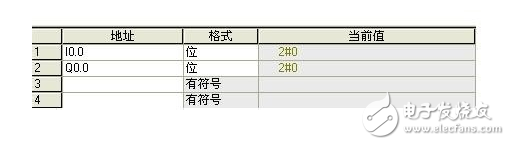
20开关未按下时的状态
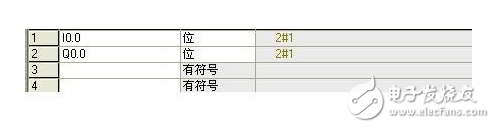
21到此就完成了整个操作过程
-
西门子PLC中文编程手册2012-09-08 1731
-
西门子PLC编程电缆型号2016-07-29 932
-
西门子PLC编程手册2016-07-29 1225
-
西门子PLC培训编程讲义2016-07-29 876
-
西门子PLC教程之PID编程资料2017-12-20 1074
-
西门子PLC从入门到精通的教程免费下载2018-11-06 3418
-
西门子plc数据类型_西门子plc通讯方式2019-07-25 14701
-
在西门子PLC中使用SCL语言编程的技巧2021-04-22 1669
-
浅谈西门子PLC的SCL语言编程2021-04-22 1974
-
西门子PLC编程软件STEP7-v5.0使用入门2021-04-22 1625
-
西门子PLC编程软件功能及安装2023-04-17 931
-
西门子PLC的几种编程语言简单介绍2023-04-19 1201
-
西门子PLC编程技巧(软件篇)2023-07-10 2153
-
常见的西门子编程软件介绍2023-10-26 8975
全部0条评论

快来发表一下你的评论吧 !

